Ở chế độ mặc định, bàn phím Google không hiển thị hàng phím số trên cùng. Thông thường, để gõ chữ số và ký tự đặc biệt, bạn phải bấm vào nút “?123”. Tuy nhiên, có một cách khác dễ dàng hơn đó là thêm hàng phím số vào bàn phím ảo theo hướng dẫn dưới đây.
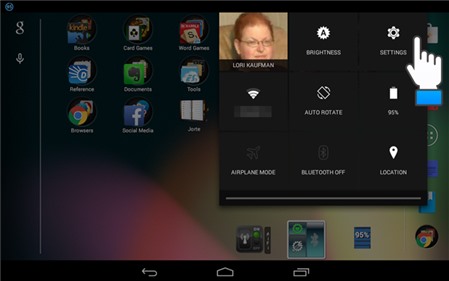 |
|
Bước 1: Vuốt màn hình từ trên xuống và chọn Settings
|
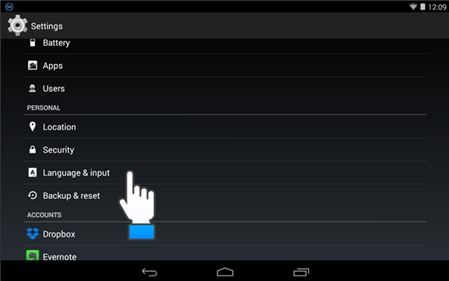 |
|
Bước 2: Trong mục Personal, chọn Language & Input
|
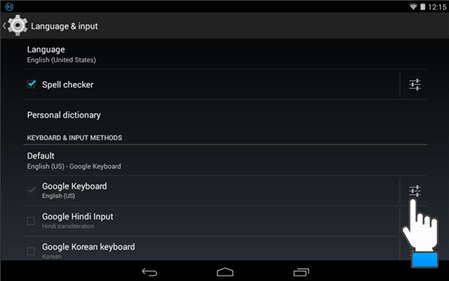 |
|
Bước 3: Chạm vào biểu tượng cài đặt bên phải Google Keyboard
|
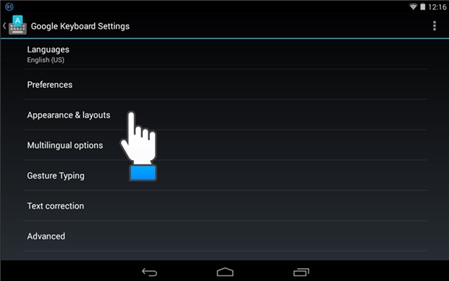 |
|
Bước 4: Trong cửa sổ vừa mở ra, chọn Appearance & Layout
|
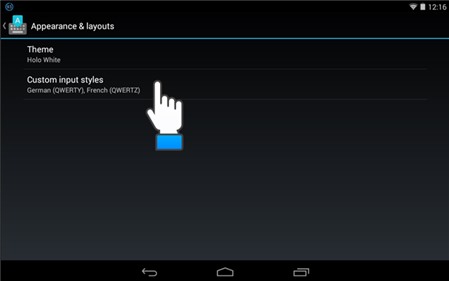 |
|
Bước 5: Chọn Custom input styles
|
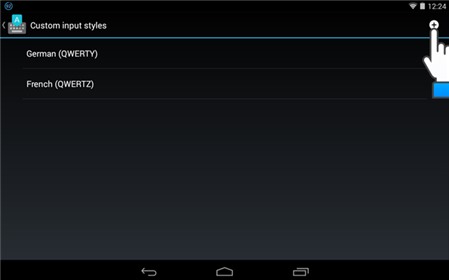 |
|
Bước 6: Màn hình Custom input styles hiển thị hai tùy chọn German và French. Để thêm tùy chọn khác, chạm vào dấu cộng ở bên phải màn hình.
|
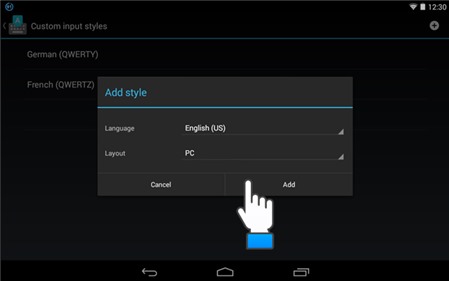 |
|
Bước 7: Chọn English (US) hoặc bất kỳ ngôn ngữ nào bạn muốn từ danh sách Language rồi chọn PC từ danh sách Layout và bấm Add.
|
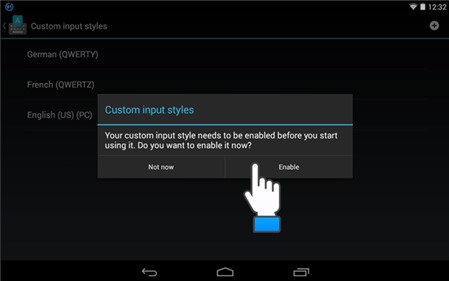 |
|
Bước 8: Hộp thoại mở ra đề nghị kích hoạt phong cách nhập liệu. Chọn Enable để kích hoạt.
|
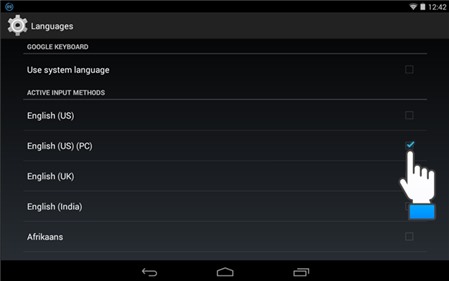 |
|
Bước 9: Màn hình Language xuất hiện trở lại. Bỏ chọn ở ô Use system language bên dưới Google Keyboard. Trong mục Active Input Methods, bỏ chọn English (US) và chọn English (US) (PC). Nhấn nút Back để quay lại.
|
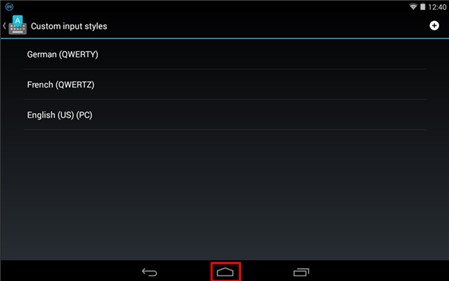 |
|
Bước 10: Phương pháp nhập English (US) (PC) đã được thêm vào danh sách. Bấm vào nút Home để quay lại màn hình chủ.
|
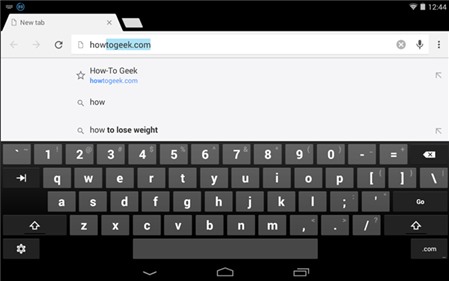 |
|
Bước 11: Thử mở trình duyệt và gõ tên một trang web, bạn sẽ thấy hàng phím số ở phía trên cùng bàn phím ảo song các phím có diện tích nhỏ hơn trước đây.
|